이 포스팅은 쿠팡 파트너스 활동의 일환으로 수수료를 지급받을 수 있습니다.
✅ 윈도우 10 설치 시 놓치기 쉬운 필수 체크리스트를 확인하세요.
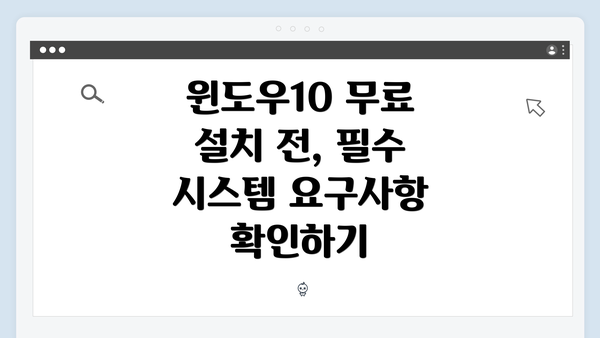
윈도우10 무료 설치 전, 필수 시스템 요구사항 확인하기
윈도우10을 무료로 설치하기에 앞서 가장 먼저 확인해야 할 것은 시스템 요구사항이다. 만약 사용자의 컴퓨터가 이러한 요구사항을 충족하지 않는다면, 설치 과정에서 문제가 발생할 수 있으며, 사용할 수 없는 기능들이 생길 수 있다. 마이크로소프트에서 공지한 공식 요구사항은 다음과 같다.
| 요구사항 | 세부사항 |
|---|---|
| 프로세서 | 1 GHz 이상의 프로세서 |
| RAM | 최소 1 GB (32비트) 또는 2 GB (64비트) |
| 저장 공간 | 16 GB (32비트) 또는 20 GB (64비트) |
| 그래픽 카드 | DirectX 9 이상, WDDM 드라이버 필요 |
| 디스플레이 | 800×600 해상도 이상 |
이 요구사항을 완벽하게 만족하는지 확인하는 것은 성공적인 설치의 첫걸음이다. 시스템을 감지하기 위해서 ‘설정’ > ‘시스템’ > ‘정보’ 메뉴를 체크하여 현재 어떠한 하드웨어가 준비되어 있는지를 확인할 수 있다.
설치 미디어 준비하기
윈도우10을 무료로 설치하기 전, 설치 미디어 준비하기는 가장 중요한 첫걸음이에요. 이 과정은 OS 설치가 매끄럽게 이뤄지도록 도와주는 기본적인 작업이죠. 아래에서 단계별로 자세히 설명해 드릴게요.
1. 설치 미디어란 무엇인가요?
설치 미디어는 윈도우 운영체제를 설치할 수 있도록 도와주는 매체를 의미해요. 일반적으로 USB 드라이브나 DVD가 사용되며, 이 미디어에 윈도우10 설치 파일을 담아야 해요. 설치 미디어가 없으면, 시스템을 새로 설치하거나 포맷할 수 없어, 반드시 준비해야 하는 단계죠.
2. 윈도우10 설치 미디어 만드는 방법
설치 미디어를 만드는 과정은 생각보다 간단해요. 다음의 단계를 따라 해 보세요.
-
Microsoft 공식 웹사이트 방문하기:
- 여러분의 장치에서 를 열어 보세요.
-
설치 미디어 도구 다운로드:
- 페이지에서 “도구 지금 다운로드” 버튼을 클릭하여 설치 미디어 생성 도구를 내려받아 주세요.
-
도구 실행하기:
- 다운로드가 완료되면, 도구를 실행해 주세요. 사용자 동의 약관에 동의하고 ‘다음’ 버튼을 클릭해요.
-
미디어 생성 옵션 선택하기:
- ‘USB 플래시 드라이브’ 혹은 ‘ISO 파일’을 선택할 수 있어요. USB 드라이브를 선택하면 직접 연결할 수 있는 장치가 필요하고, ISO 파일을 선택하면 나중에 DVD로 굽는 것도 가능해요.
-
USB 드라이브 준비하기:
- USB 드라이브를 PC에 연결한 후, 목록에서 선택해 주세요. 이때, USB 드라이브 내의 모든 정보가 삭제될 수 있으니, 백업이 필요하다면 미리 데이터 백업을 해두세요.
-
미디어 생성 완료:
- 도구가 자동으로 필요한 파일을 다운로드하고 USB 드라이브에 설치 미디어를 생성해줄 거예요. 완료되면 ‘종료’ 버튼을 눌러주세요.
3. 설치 미디어 체크리스트
설치 미디어를 만들기 전, 다음과 같은 사항들을 점검해 보는 것이 좋답니다:
- USB 드라이브 용량: USB 드라이브의 용량이 최소 8GB 이상인지 확인하세요.
- 용도 확인: 설치용으로 분명히 사용할 것인지 두 번 생각해 보세요. 다른 데이터가 있다면 미리 백업하셔야 해요.
- 안전한 연결: 설치 중 USB 드라이브가 분리되지 않도록 안전한 위치에 두세요.
4. 포함되어 있는 콘텐츠 확인
설치 미디어에는 다음과 같은 중요한 내용이 포함되어 있어요:
- 운영체제 파일: 윈도우10 설치에 필요한 모든 파일이 포함되어요.
- 드라이버: 호환성 문제를 줄이기 위해 기본 드라이버가 내장되어 있어요.
- 중요 업데이트: 최신 서비스를 받을 수 있게끔 업데이트 파일이 포함되어 모든 설치가 원활하게 진행될 수 있도록 도와준답니다.
설치 미디어 준비하기는 윈도우10 설치의 기본 직전에 반드시 거쳐야 할 단계예요. 이 과정을 통해 직접 설치에 필요한 모든 것을 갖추게 되는 거죠. 이렇게 준비하면 훨씬 더 수월하게 설치를 할 수 있어요.
5. 결론
윈도우10 설치는 간단해 보여도, 설치 미디어를 재빨리 준비하는 과정이 정말 중요한 첫번째 단계에요. 잘 준비된 설치 미디어가 있으면, 이후 사용자 데이터 백업 및 복원, 라이센스 및 인증 절차 등 다음 단계에서도 많은 도움이 될 거예요. 설치를 준비하면서 놓치는 게 없도록 이 체크리스트를 꼭 참고해 주세요.
라이센스 및 인증 절차 이해하기
윈도우10을 무료로 설치하려고 할 때, 라이센스와 인증 절차에 대한 이해는 매우 중요해요. 정확한 정보를 알고 있으면 불필요한 문제를 예방할 수 있습니다. 여기에서는 라이센스의 종류, 인증 필요성, 그리고 인증 과정을 상세히 설명해 드릴게요.
| 항목 | 설명 |
|---|---|
| 라이센스의 종류 | – OEM 라이센스: 제조사에서 미리 설치된 버전으로, 특정 하드웨어에 묶여 있어요. – 리테일 라이센스: 사용자가 별도로 구입할 수 있는 버전으로, 여러 장치에 재설치가 가능해요. – 볼륨 라이센스: 기업이나 교육 기관을 위한 특별 라이센스이며, 여러 대의 PC에 동일한 라이센스를 사용할 수 있어요. |
| 인증의 필요성 | – 인증을 통해 정품 여부를 확인해요. – 정품으로 인증된 시스템만이 정기적인 업데이트 및 기술 지원을 받을 수 있어요. – 인증이 되지 않으면 일부 기능이 제한될 수 있어요. |
| 인증 방법 | 1. 제품 키 입력: 설치 중에 제공된 제품 키를 입력해야 해요. 2. 디지털 인증: Microsoft 계정과 연결하면 자동으로 인증이 진행될 수 있어요. 3. 전화 인증: 인터넷 연결이 어렵거나 문제가 있다면, 전화로 인증하는 방법도 있어요. |
| 인증 문제 해결 | – 인증 오류가 발생하면, 문제 해결 도구를 사용하거나 Microsoft 고객 지원에 문의해야 해요. – 제품 키를 잃어버렸다면, 구매한 상점을 통해 복원할 수 있어요. |
확인하셔야 할 가장 중요한 점은 다음과 같아요: 정품 인증된 윈도우10만이 모든 기능을 자유롭게 사용할 수 있도록 해줘요.
인증 과정을 완료한 후에는 시스템이 정상 작동하는지, 업데이트가 가능한지를 철저히 확인해야 해요. 이런 준비가 돼 있으면, 안정적인 윈도우10 체험을 하실 수 있을 거예요!
사용자 데이터 백업 및 복원 계획 세우기
윈도우 10을 무료로 설치하기 전에 사용자 데이터를 안전하게 백업하고 복원할 수 있는 계획을 세우는 것은 정말 중요한 과정이에요. 데이터 손실을 방지하기 위해 최소한의 조치를 취하는 것이 필요하죠. 여기에서는 보다 구체적이고 세부적인 데이터 백업 및 복원 계획 수립을 위한 단계와 팁을 소개할게요.
1. 백업할 데이터 목록 작성하기
- 중요한 파일 및 폴더 정리: 문서, 사진, 음악 등 모든 데이터를 정리해 보세요. 어떤 파일이 중요한지 확인할 수 있어요.
- 프로그램 및 애플리케이션 설정: 설치한 프로그램의 설정이나 라이센스 키도 중요한 데이터입니다. 이들을 따로 기록해 두세요.
2. 백업 방법 선택하기
- 클라우드 스토리지: Google Drive, OneDrive, Dropbox 같은 클라우드 서비스를 이용할 수 있어요. 언제 어디서든 접근할 수 있는 장점이 있죠.
- 외장 하드 드라이브: USB 외장 하드 드라이브를 사용하여 데이터를 오프라인으로 백업할 수도 있어요. 이렇게 하면 데이터 손실의 risk를 최소화할 수 있습니다.
- 시스템 이미지 생성: Windows 내장 기능인 ‘백업 및 복원’을 통해 시스템 전체 이미지를 생성하여 복원 지점을 만들 수 있어요.
3. 정기적인 백업 일정 설정하기
- 주기적인 백업: 같은 주기, 예를 들어 매주 또는 매월 정기적 백업을 설정하세요. 이를 통해 데이터가 갱신될 때마다 안전하게 보호할 수 있어요.
- 자동 백업: 클라우드 서비스 대부분은 자동 백업 기능을 제공하므로 설정을 통해 손쉽게 진행하세요.
4. 복원 절차 계획하기
- 복원 지점 확인하기: 백업한 파일의 복원 지점 및 방법에 대해 미리 확인해야 해요.
- 복원 테스트: 주요 파일을 일부 복원해 보는 것도 좋습니다. 실전처럼 점검해보면, 실제로 필요한 시점에 더 쉽게 복원할 수 있어요.
5. 보안 및 암호화 고려하기
- 암호화: 중요한 데이터는 암호화하여 안전하게 보관하세요. 누군가 접근할 수 없도록 만드는 것이 중요해요.
- 비밀번호 관리: 클라우드 계정 및 외장 하드 드라이브의 비밀번호는 복잡하게 설정하고 관리하세요.
6. 데이터 관리 응급 계획 마련하기
- 데이터 손실 시나리오: 데이터 손실이 일어날 경우의 계획을 세워보세요. 복원 절차를 문서화해 두면 위급할 때 큰 도움이 될 거예요.
- 전문가 도움 받기: 데이터 복구 서비스에 대한 정보도 미리 알아두세요. 필요할 때 바로 도움 받을 수 있어요.
데이터 백업과 복원 계획을 철저히 세우면, 윈도우 10 설치 후에도 안전하게 데이터를 보호할 수 있어요.
결국, 데이터는 소중한 자산이에요. 잃어버리면 다시 찾기 어려운 경우가 많죠. 그래서 미리 준비하는 것이 중요합니다. 😊
이 단계들을 통해 윈도우 10 설치 후에도 소중한 사용자 데이터를 안전하게 지킬 수 있을 거예요!
보안 설정과 사용자 계정 관리하기
윈도우10을 설치하고 나면, 보안 설정과 사용자 계정 관리는 매우 중요한 부분이에요. 이 단계를 간과하게 되면, 컴퓨터와 개인 정보가 심각한 위험에 처할 수 있으니 주의해야 해요. 따라서 이번에는 보안 설정을 강화하고 사용자 계정을 어떻게 효율적으로 관리할 수 있는지에 대해 자세히 알아보도록 할게요.
1. 사용자 계정 설정 제대로 하기
윈도우10에서는 사용자 계정을 설정할 때 몇 가지 점을 체크해야 해요:
-
관리자 계정과 일반 사용자 계정 구분하기: 기본적으로 관리자 계정이 하나는 필요해요. 하지만 추가적인 사용자 계정은 일반 사용자로 설정하는 것이 안전해요. 이렇게 하면 실수로 시스템 설정을 변경하는 것과 같은 위험을 줄일 수 있어요.
-
비밀번호 강도 높이기: 비밀번호는 최소 8자리 이상으로 설정하고, 대문자, 소문자, 숫자, 특수문자를 조합하여 사용하세요. 일반적인 비밀번호는 피하는 것이 좋습니다. 예를 들어, “123456”이나 “password” 같은 비밀번호는 해커에게 쉽게 노출될 수 있어요.
2. 보안 설정 강화하기
보안을 강화하는 몇 가지 방법을 살펴볼게요:
-
윈도우 업데이트 설정하기: 윈도우 업데이트는 보안 패치나 주요 업데이트를 자동으로 확인하여 설치할 수 있도록 설정해야 해요. 항상 최신 버전을 유지하는 것이 가장 중요해요.
-
윈도우 방화벽 활성화하기: 방화벽은 외부의 악성 공격으로부터 시스템을 보호해 줍니다.
시작 > 설정 > 업데이트 및 보안 > Windows 보안 > 방화벽 및 네트워크 보호로 가서 방화벽이 활성화되어 있는지 확인하세요. -
안티바이러스 프로그램 사용하기: 기본적으로 윈도우에는 Windows Defender가 제공돼요. 하지만 추가적인 보안을 원한다면, 믿을 수 있는 서드파티 안티바이러스 소프트웨어를 설치하는 것도 좋은 방법이에요.
3. 보안 관련 설정 확인하기
이 부분도 아주 중요한 부분이에요:
-
사용자 계정 컨트롤 (UAC) 설정하기: UAC는 프로그램이나 애플리케이션이 시스템 변경을 요청할 때 팝업 창을 띄워서 사용자에게 확인을 받는 기능이에요. 이 기능은 항상 활성화 상태로 두는 것이 좋아요.
-
암호화하기: BitLocker와 같은 암호화 도구를 사용해 중요한 파일이나 폴더를 암호화하세요. 이는 데이터 유출을 방지하는 데 큰 도움이 됩니다.
4. 사용자 정보 관리하기
-
로그인 옵션 설정하기: 얼굴 인식, 지문 인식 등 다양한 로그인 옵션을 사용하면 더욱 안전하게 접근할 수 있어요. 설정은
시작 > 설정 > 계정 > 로그인 옵션에서 가능합니다. -
비밀번호 변경 주기 설정하기: 주기적으로 비밀번호를 변경하는 것도 좋죠. 3~6개월마다 비밀번호를 업데이트하여 보안을 강화하는 것이 중요해요.
요약 및 결론
보안 설정과 사용자 계정 관리는 윈도우10을 안전하게 사용하는 데 필수적이에요. 법적 규제 또는 사이버 공격으로 인한 피해를 예방하기 위해선, 이러한 기본적인 보안 설정을 철저히 점검해야 해요.
윈도우10을 설치한 후에 위의 사항들을 반드시 체크 리스팅하여 활용하세요. 그러면 안전하게 사용할 수 있으며, 개인정보와 시스템을 보호하는 데 큰 도움이 될 거예요.
자주 묻는 질문 Q&A
Q1: 윈도우10 설치 전 확인해야 할 시스템 요구사항은 무엇인가요?
A1: 최소 1 GHz 이상의 프로세서, RAM은 1 GB(32비트) 또는 2 GB(64비트), 저장 공간은 16 GB(32비트) 또는 20 GB(64비트), DirectX 9 이상의 그래픽 카드, 그리고 800×600 해상도 이상의 디스플레이가 필요합니다.
Q2: 설치 미디어를 준비하는 방법은 무엇인가요?
A2: Microsoft 공식 웹사이트에서 설치 미디어 생성 도구를 다운로드한 후, USB 드라이브를 선택하여 미디어를 생성하면 됩니다.
Q3: 윈도우10의 보안 설정에서 중요한 사항은 무엇인가요?
A3: 관리자 계정과 일반 사용자 계정을 구분하고, 비밀번호를 강하게 설정하며, 윈도우 업데이트 및 방화벽을 활성화하는 것이 중요합니다.
이 콘텐츠는 저작권법의 보호를 받는 바, 무단 전재, 복사, 배포 등을 금합니다.